Как да деактивирам проследяването на Windows 10
Всички големи компании събират информация за нас, нашите навици и предпочитания, а Microsoft не прави изключение: нейните "шпионски" услуги вече са станали приказки на града. Особено Windows 10, който прехвърля десетки мегабайта различна информация на Microsoft. Почти невъзможно е да се разбере точно кои данни стават собственост на компанията: всички файлове са сигурно криптирани и алгоритмите за предаване постоянно се променят. Деактивирането на проследяването и телеметрията в Windows не е най-тривиалната задача, но можете да намалите количеството събрани данни. По-рано писахме за това как да смекчим любопитството на Google. Днес ще ви разкажем как да се отървете от наблюдението на Windows 10.
Какво събира Windows?
Microsoft е доста отворена за събирането на някои видове данни. Те включват термини за търсене, злонамерени файлове, въведен текст, ръкопис и дори гласово въвеждане, когато комуникирате с асистента на Cortana.
Конфигуриране на инсталиран Windows
Според уебсайта NetMarketShare всеки четвърти настолен компютър, лаптоп или таблет вече има Windows 10. И тази цифра, разбира се, ще расте само.
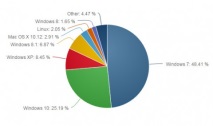
Обикновено всяко ново устройство се инсталира предварително с тази операционна система, което означава, че потребителските данни се събират по подразбиране и настройките за поверителност са конфигурирани по начина, по който Microsoft го иска. Нека поправим тази ситуация.
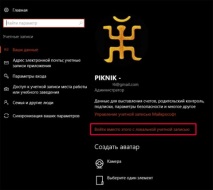
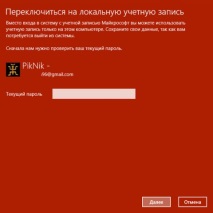
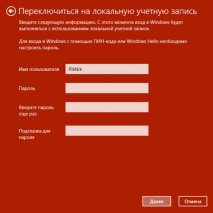
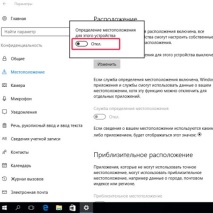
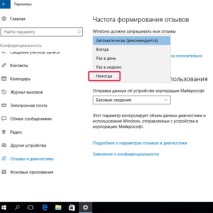
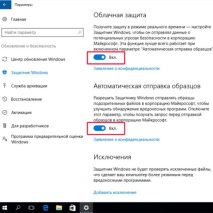
Друга стъпка за минимизиране на наблюдението на Microsoft е деактивирането на записа на заявки за търсене. За да направите това, щракнете върху иконата за търсене в лентата на задачите, след това върху иконата на зъбно колело и завъртете двата ключа в положение "Изключено". Ако не се нуждаете от търсене на работния плот, иконата за търсене може да бъде напълно премахната, като щракнете с десния бутон на мишката върху лентата на задачите и след това изберете „Търсене | Е скрит ".
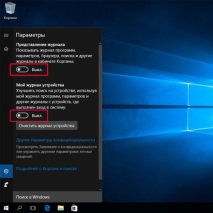
Деактивирайте телеметрията. В интерфейса на Windows няма настройки за телеметрия, но за щастие опцията за деактивиране все още е достъпна чрез командния ред. За да направите това, щракнете с десния бутон върху бутона "Старт" и изберете "Команден ред (администратор)" и след това потвърдете действието си в UAC прозореца, който се отваря.
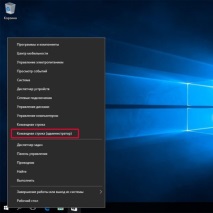

В прозореца на командния ред въведете на свой ред следните команди, като натискате клавиша Enter след всяка:
sc изтриване на DiagTrack
sc изтриване на dmwappushservice
reg добавете HKEY_LOCAL_MACHINE \ SOFTWARE \ Policies \ Microsoft \ Windows \ DataCollection/v AllowTelemetry/t REG_DWORD/d 0/f
Ако всичко е направено правилно, тогава на екрана на вашия компютър ще видите същите системни отговори, както на екранната снимка по-долу.
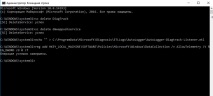
Правилна инсталация на Windows
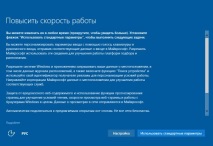
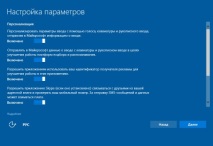
Ще направим същата операция през следващите два етапа на настройка.
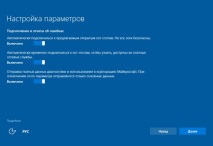
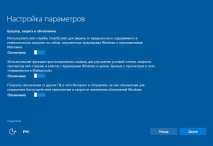
Заключение
- Как да стартирам Windows 10 в безопасен режим, за да открия CHIP грешки
- Добавяне на бутона нагоре към командната лента на Windows 7 Explorer
- Как да настроите разделителната способност на екрана на Windows 7
- Как да деактивирам прокси сървър - как да избера прокси сървър - Сървъри
- Как да форматирате USB флаш устройство в NTFS в Windows 7